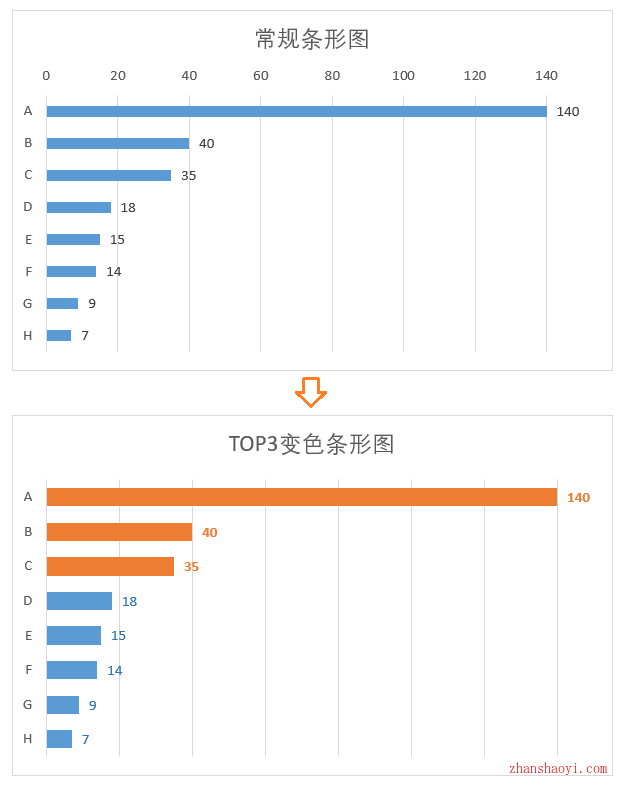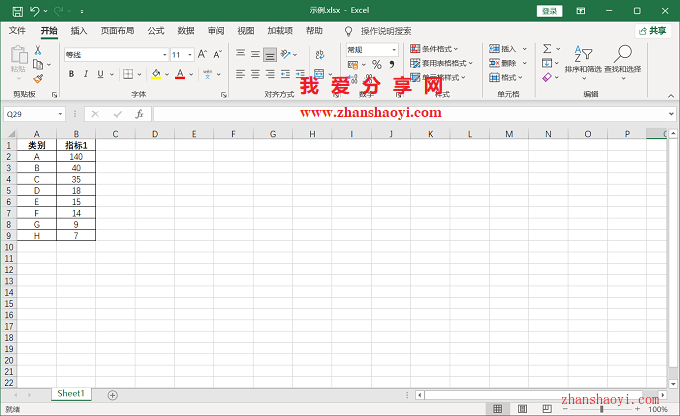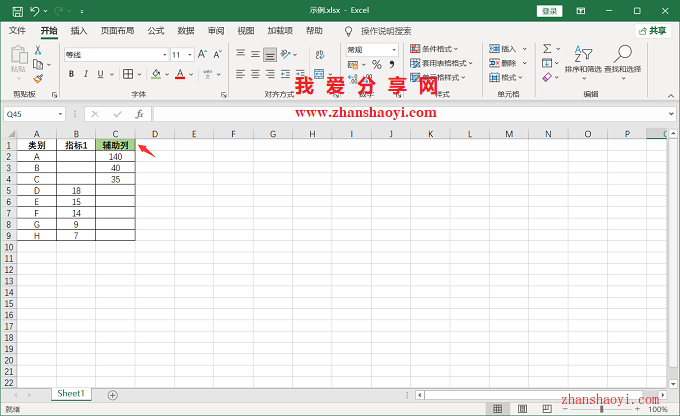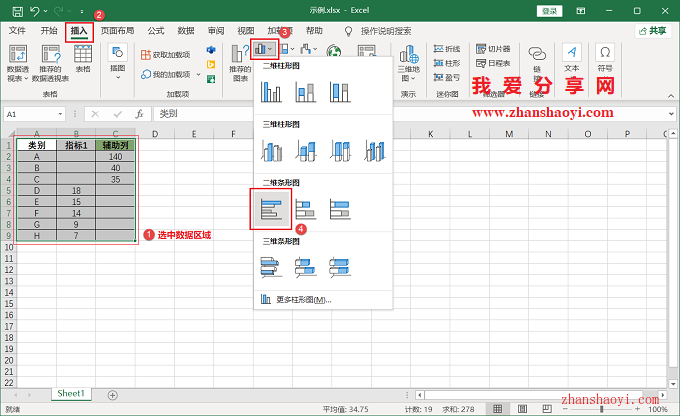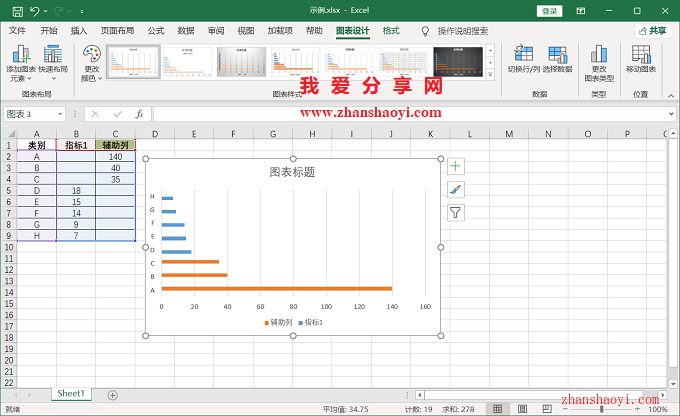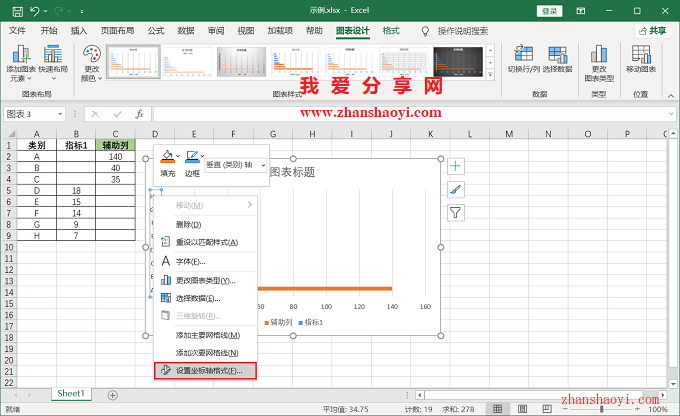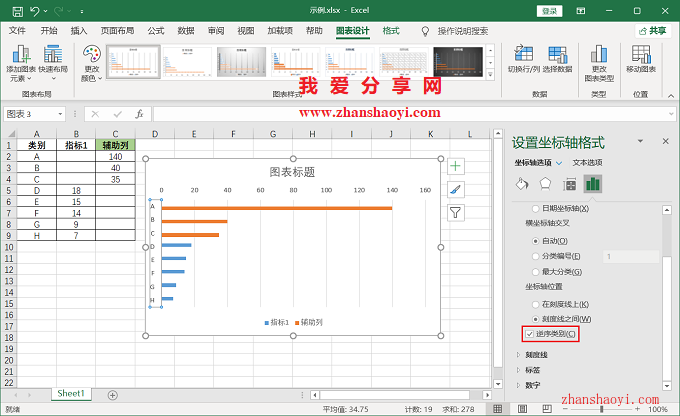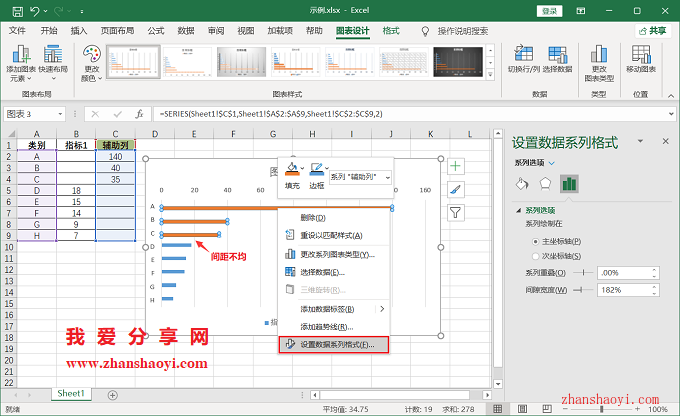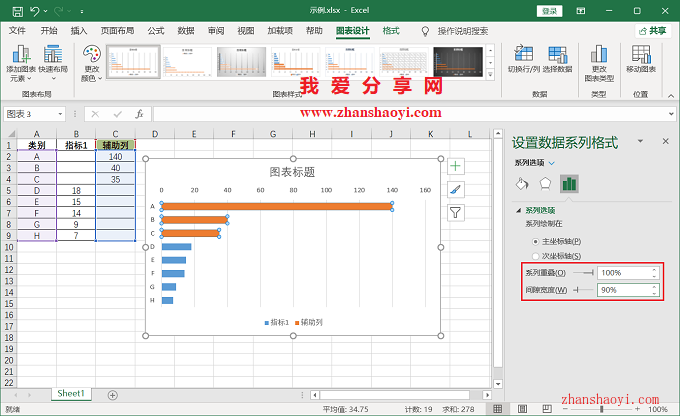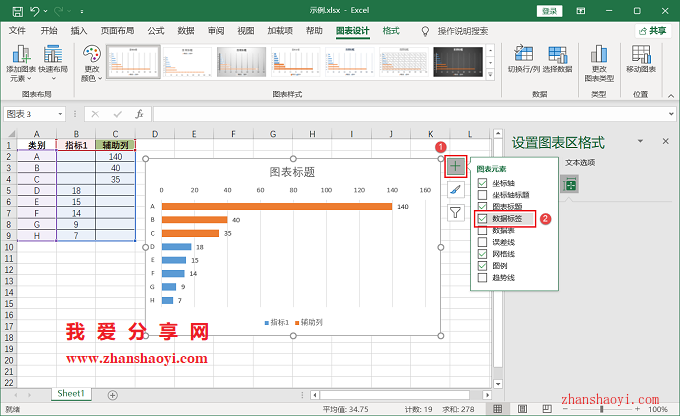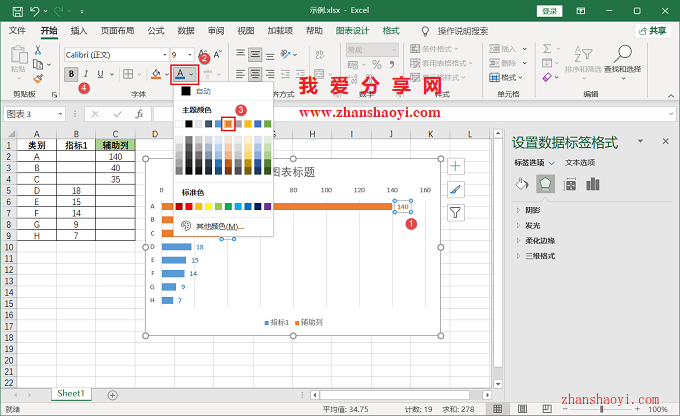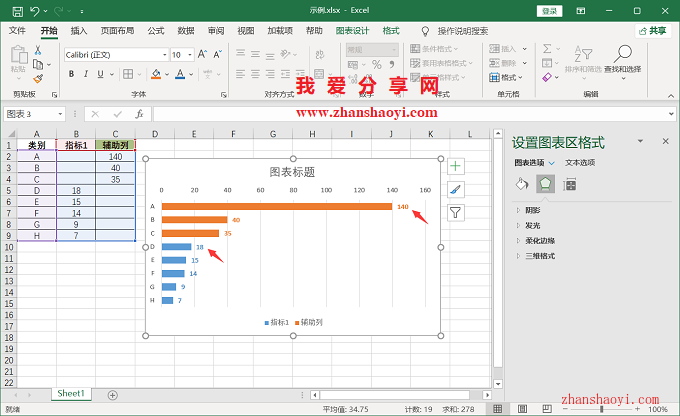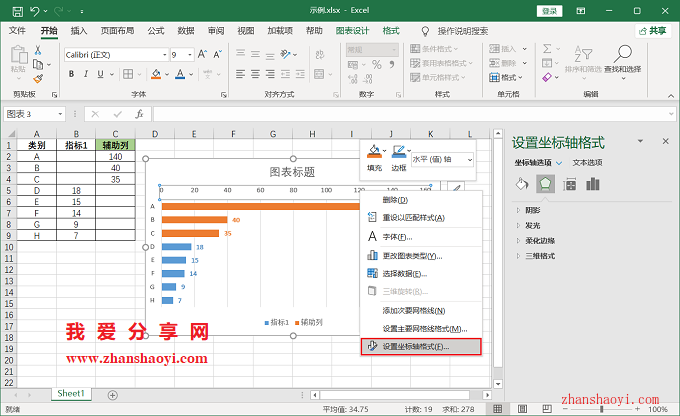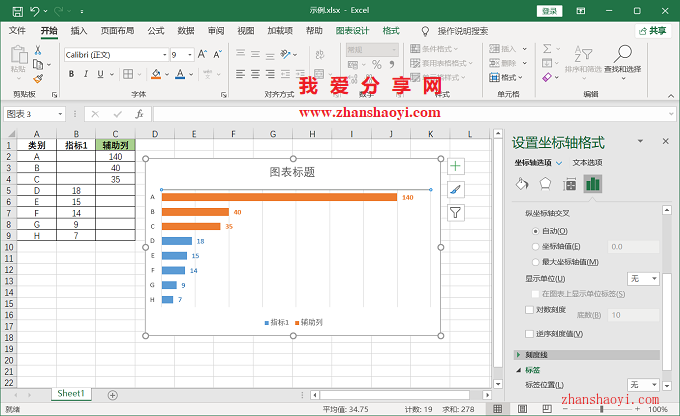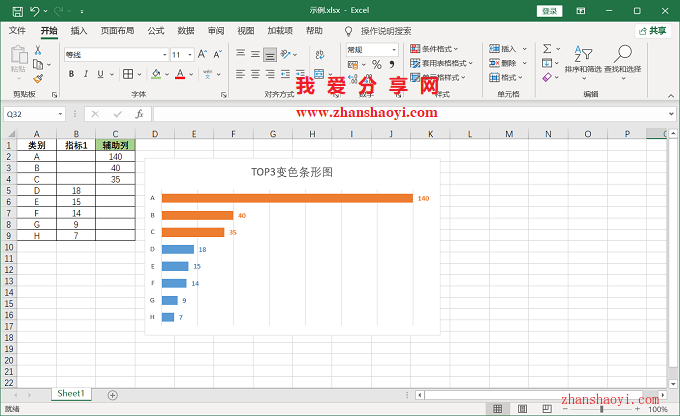条形图多被用在排序场景,经常需要重点突出TOP数据,如下,如果直接采用手动修改颜色耗时低效,且图表不具备复用性,那有没有更高效的方法呢?下面给大家分享利用双系列条形图来实现;
操作步骤:
1、先打开Excel 2021软件,然后在单元格中输入如下示例数据;
2、第一步,调整数据源,增加辅助列,将数据拆成两列,将前三个数据移动至辅助列,如下:
3、第二步,插入条形图,选中所有数据,点击菜单栏中【插入】,点击【柱形图】按钮在展开列表中选择【簇状条形图】;
4、默认插入的条形图如下,我们可以看到
5、第三步,逆序显示条形图,鼠标右击纵坐标轴选择【设置坐标轴格式】;
6、右侧栏中勾选【逆序类别】,逆序显示刻度;
7、如下,TOP3条形图和下面条形间距不均,鼠标右击上方的橙色条形图选择【设置数据系列格式】;
8、将系列重叠设置为:100%,再适当调整间隙宽度值修改柱形图宽度,这里设置为90%;
9、第四步,添加数据标签,点击右上角【+】按钮,然后勾选【数据标签】
10、修改数据标签字体的颜色,尽量设置和柱形图的颜色相同,使图表更直观易读;
11、第五步,隐藏横坐标轴,鼠标右击横坐标轴选择【设置坐标轴格式】;
12、在右侧的设置坐标轴格式栏下找到【标签】选项,然后将「标签位置」设置为【无】;
13、完成TOP3变色条形图效果如下,前三名被重点突出,有需要的小伙伴赶紧试试~~

软件智库
微信扫一扫加关注,我爱分享网官方微信公众号,专注分享软件安装和视频教程,让你一号在手,软件无忧!